[사이버] 컴퓨터 월드 : (도약 파워유저) 인터넷 연결 공유
웹디자이너 천지영씨는 두 대의 컴퓨터간에 네트워크를 설치한 후 저렴하게
인터넷을 사용하는 방법을 찾아냈다.
전화선 하나로 두 대의 컴퓨터 모두에서 인터넷을 쓸 수 있게 된 것이다.
이 방법을 사용하면 모뎀이나 전화선이 하나만 있어도 돼 각각의 컴퓨터에
모뎀을 설치하고 전화선을 연결할 필요가 없다.
모뎀 값과 전화설치비, 통신비를 아낄 수 있는 것이다.
천씨가 찾아낸 방법은 "인터넷 연결 공유"다.
이 기능은 윈도98에 내장돼 있다.
두 대의 컴퓨터를 각각 인터넷에 연결하지 않고 한 대만 인터넷에 접속,
다른 컴퓨터에서도 인터넷을 사용할 수 있게 해주는 기능이다.
1.인터넷 연결공유의 장점
하나의 전화선으로 집이나 조그만 사무실에 설치된 모든 컴퓨터에서 인터넷
을 쓸 수 있다.
물론 이들 컴퓨터를 네트워크로 연결해둬야 된다.
전화회선은 일반 전화선이나 종합정보통신망(ISDN) 초고속디지털통신망
(ADSL) 케이블TV망 등을 모두 활용할 수 있다.
전화선으로 인터넷을 연결했을 때는 속도가 떨어지지만 ADSL 등을 사용하면
충분한 속도가 나온다.
2.인터넷 연결공유시 필요 장비
1) 두 대의 컴퓨터 모두 LAN카드가 설치되어 있어야 한다.
2) LAN카드를 연결할 수 있는 크로스오버 케이블.
3) 인터넷이 연결되는 컴퓨터에는 모뎀, ISDN, ADSL, 케이블 모뎀 중
한 가지가 설치되어 있어야 한다.
3.인터넷 연결공유 설치
1) 대부분의 컴퓨터에는 윈도98을 설치할 때 "인터넷 연결 공유" 프로그램이
설치되지 않기 때문에 새로 설치해야 한다.
설치는 제어판-프로그램 추가/제거 대화상자에서 " Windows 설치" 탭을
선택하면 할 수 있다.
이 탭을 누르면 컴퓨터에 설치된 프로그램 목록이 나타난다.
"인터넷 도구"를 클릭한 후 밑의 "자세히" 버튼을 눌러 "인터넷 연결 공유"
를 선택한 후 확인을 누른다.
CD롬 드라이브에 윈도98이 들어있는 CD를 넣고 필요한 파일들을 설치한다.
두 대의 컴퓨터 모두 "인터넷 연결 공유"를 설치해야 한다.
이 때 인터넷이 연결되어 있는 컴퓨터를 홈(호스트)으로 잡아야 한다.
성능이 좋은 컴퓨터가 인터넷에 연결되어 있는 것이 좋다.
2) 바탕화면의 네트워크 환경 아이콘을 마우스 오른쪽으로 클릭해 네트워크
등록정보 상자를 연다.
네트워크 구성란을 보면 인터넷 연결 공유 프로토콜이 설치되어 있고
"TCP/IP-자신의 랜카드 이름" 항목이 설치돼 있다.
만약 이 항목들이 없다면 추가 버튼을 눌러 TCP/IP 프로토콜을 설치해줘야
한다.
프로토콜을 설치해 두 대의 컴퓨터를 연결하는 방법은 "한국경제신문 CYBER
10월19일, 26일자"를 참조하면 된다.
3) "TCP/IP-자신의 랜카드이름" 항목을 클릭해 등록정보 대화상자를 연다.
IP주소 탭을 선택한 후 컴퓨터에 IP주소를 지정해줘야 한다.
"할당된 IP주소 사용"을 선택한 후 IP주소란에 192.168.0.1을 적는다.
이 때 내부적으로 네트워크를 구성할 경우 192.168.0.1에서 192.168.0.253
까지의 범위에서만 적어야 한다.
인터넷에 연결할 수 있는 모뎀 등이 설치된 홈 컴퓨터는 192.168.0.1로
적어줘야 한다.
인터넷이 연결되지 않은 컴퓨터는 192.168.0.2에서 192.168.0.253의 범위
내에서 마음대로 적어주면 된다.
서브네트 마스크는 255.255.255.0을 양쪽 컴퓨터 모두 똑같이 적어준다.
"게이트 웨이"탭을 선택한 후 "새 게이트웨이"에 192.168.0.1을 적고 추가
버튼을 눌러 설치된 게이트웨이에 숫자가 나타나도록 한다.
두 대 컴퓨터 모두 똑같이 적어준다.
4) TCP/IP등록정보 상자에서 "DNS구성"탭을 선택한 후 DNS사용을 선택한다.
호스트 이름에는 각각의 컴퓨터 이름을 적어준다.
컴퓨터 이름을 모를 때는 "네트워크 등록정보" 상자에서 컴퓨터 확인 탭을
누르면 자신의 컴퓨터 이름이 적혀 있다.
"찾을 DNS서버 주소"에는 192.168.0.1을 적고 추가 버튼을 누른다.
위의 프로토콜을 설치하고 프로그램을 설치하는 동안 윈도를 재시작하겠느냐
는 질문이 몇번 나오지만 "아니오"를 선택하고 마지막에 한번 재부팅을
해주면 된다.
일일이 재시작을 하면 시간이 오래 걸린다.
시간이 넉넉하면 윈도 재시작 메시지가 뜰 때마다 재부팅을 해줘도 된다.
< 글=김병언 기자 misaeon@ ked.co.kr >
( 한 국 경 제 신 문 1999년 11월 2일자 ).
-
기사 스크랩
-
공유
-
프린트
![[이소연의 시적인 순간] 사랑, 나보다 더 늦은 사람에 대한](https://img.hankyung.com/photo/202404/01.36539730.3.jpg)
![[한경에세이] 예술, 환경에 어떤 영향 미칠까](https://img.hankyung.com/photo/202404/07.36065943.3.jpg)
![[이소연의 시적인 순간] 사랑, 나보다 더 늦은 사람에 대한](https://img.hankyung.com/photo/202404/07.29648277.3.jpg)
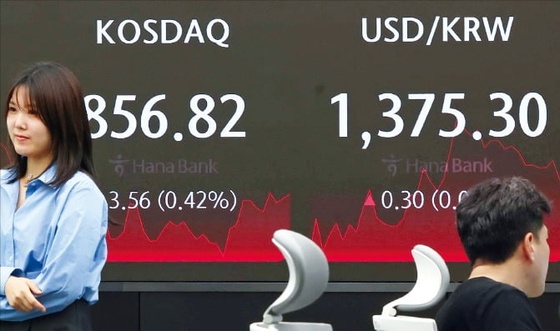

![월가 "인텔 망가졌다"…구글 9년 만에 최고의 날 [글로벌마켓 A/S]](https://timg.hankyung.com/t/560x0/photo/202404/B20240427071917087.jpg)








